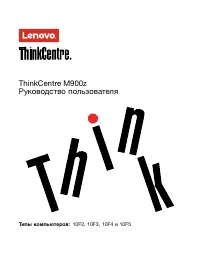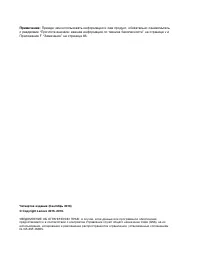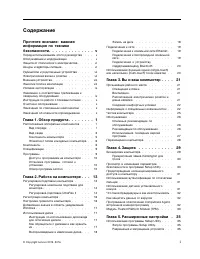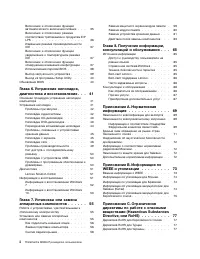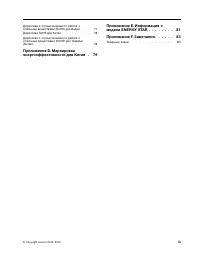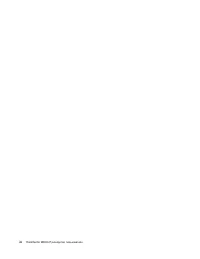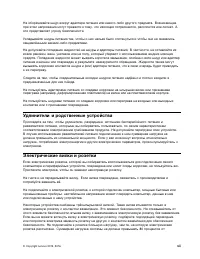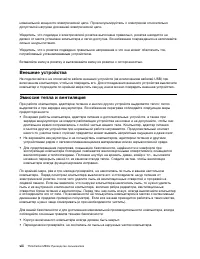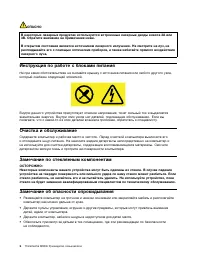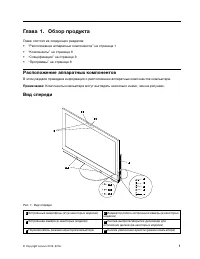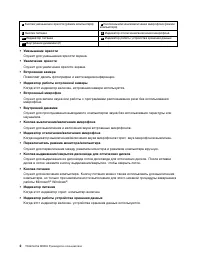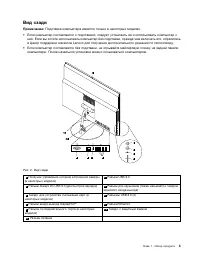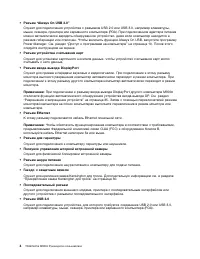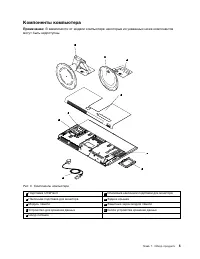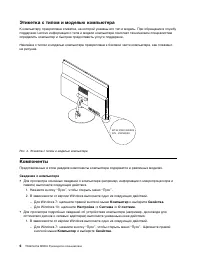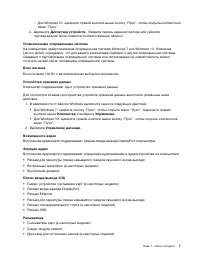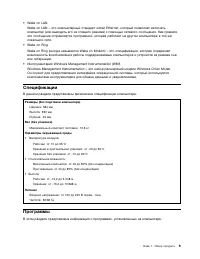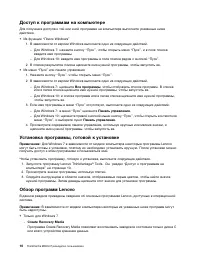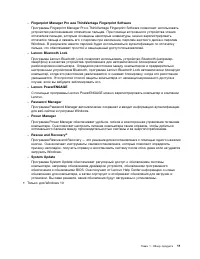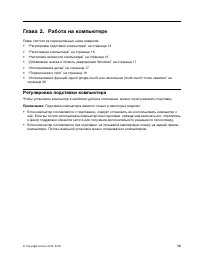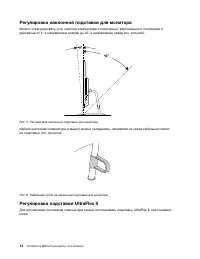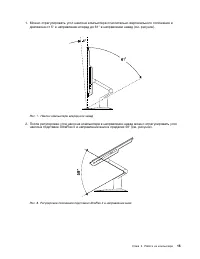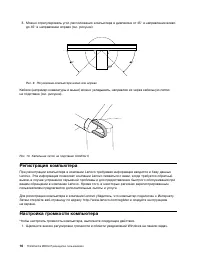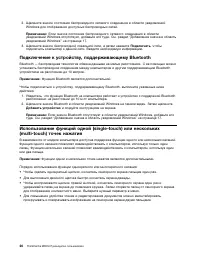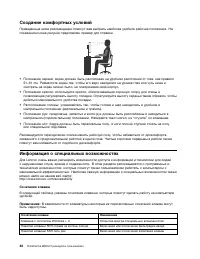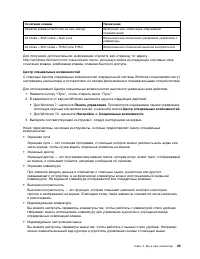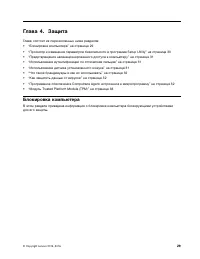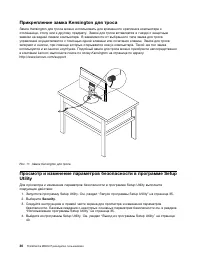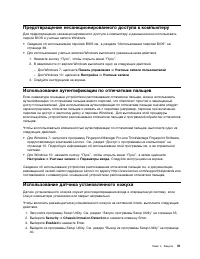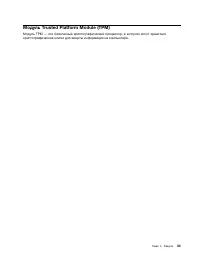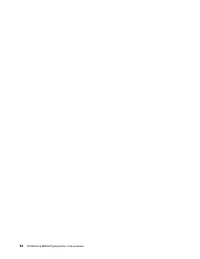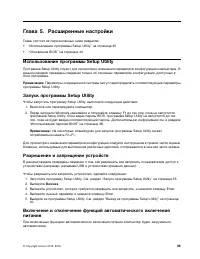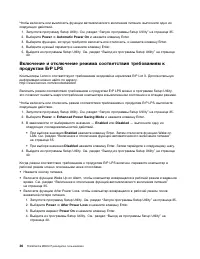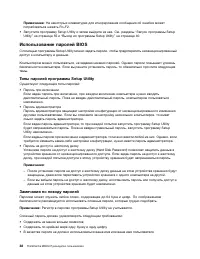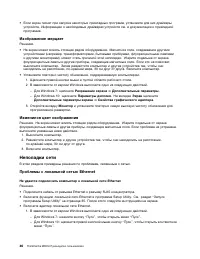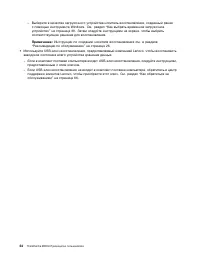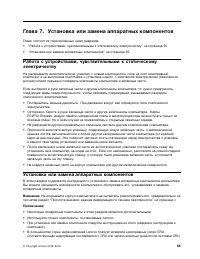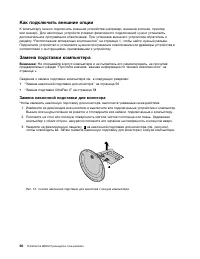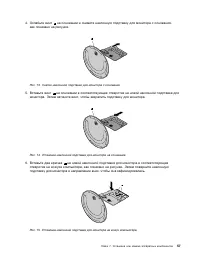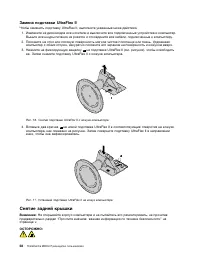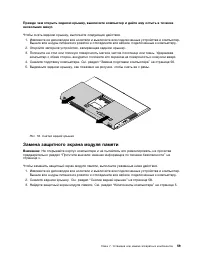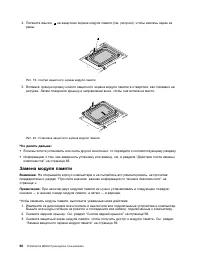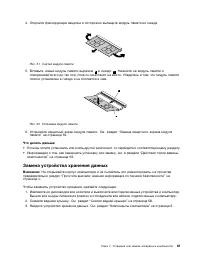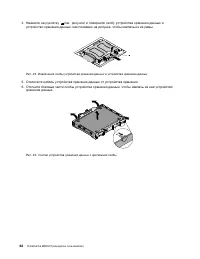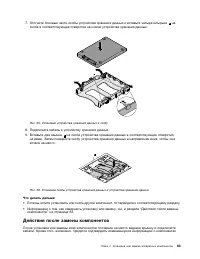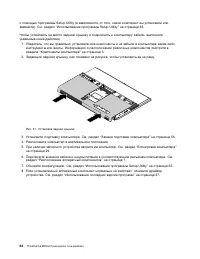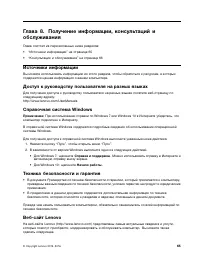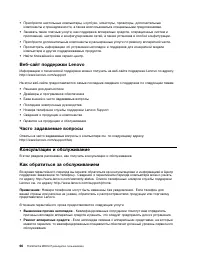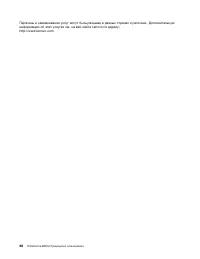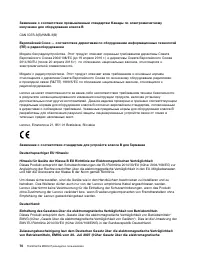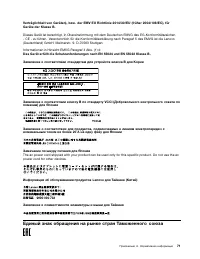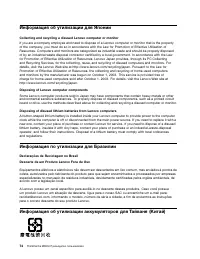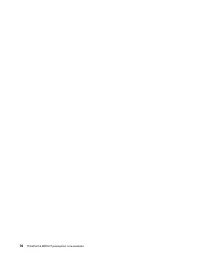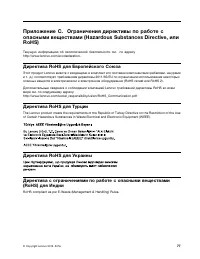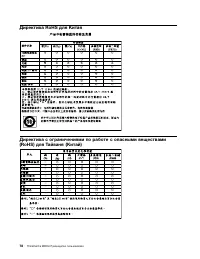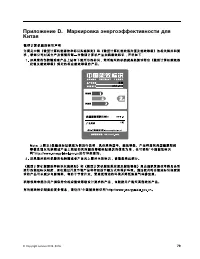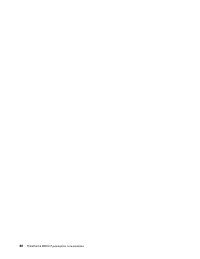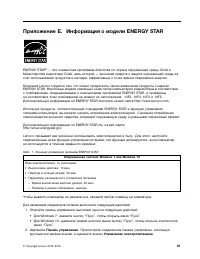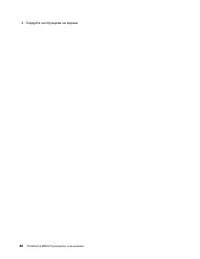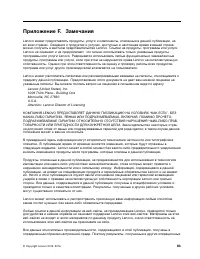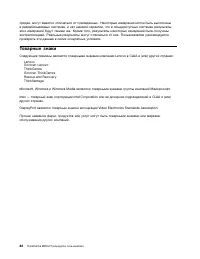Моноблоки Lenovo ThinkCentre M900z - инструкция пользователя по применению, эксплуатации и установке на русском языке. Мы надеемся, она поможет вам решить возникшие у вас вопросы при эксплуатации техники.
Если остались вопросы, задайте их в комментариях после инструкции.
"Загружаем инструкцию", означает, что нужно подождать пока файл загрузится и можно будет его читать онлайн. Некоторые инструкции очень большие и время их появления зависит от вашей скорости интернета.
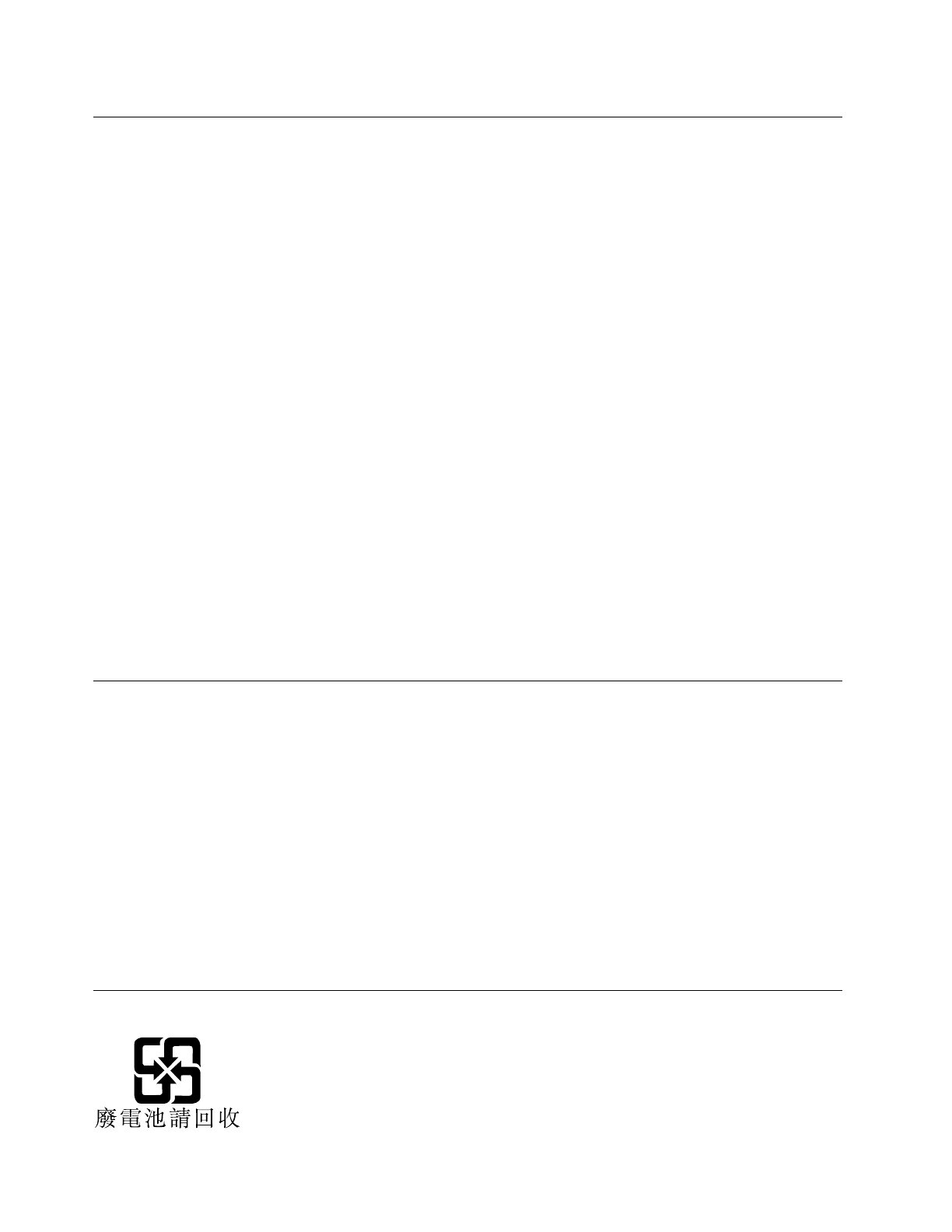
Информация об утилизации для Японии
Collecting and recycling a disused Lenovo computer or monitor
If you are a company employee and need to dispose of a Lenovo computer or monitor that is the property
of the company, you must do so in accordance with the Law for Promotion of Effective Utilization of
Resources. Computers and monitors are categorized as industrial waste and should be properly disposed
of by an industrial waste disposal contractor certified by a local government. In accordance with the Law
for Promotion of Effective Utilization of Resources, Lenovo Japan provides, through its PC Collecting
and Recycling Services, for the collecting, reuse, and recycling of disused computers and monitors. For
details, visit the Lenovo Web site at http://www.lenovo.com/recycling/japan. Pursuant to the Law for
Promotion of Effective Utilization of Resources, the collecting and recycling of home-used computers
and monitors by the manufacturer was begun on October 1, 2003. This service is provided free of
charge for home-used computers sold after October 1, 2003. For details, visit the Lenovo Web site at
http://www.lenovo.com/recycling/japan.
Disposing of Lenovo computer components
Some Lenovo computer products sold in Japan may have components that contain heavy metals or other
environmental sensitive substances. To properly dispose of disused components, such as a printed circuit
board or drive, use the methods described above for collecting and recycling a disused computer or monitor.
Disposing of disused lithium batteries from Lenovo computers
A button-shaped lithium battery is installed inside your Lenovo computer to provide power to the computer
clock while the computer is off or disconnected from the main power source. If you need to replace it with a
new one, contact your place of purchase or contact Lenovo for service. If you need to dispose of a disused
lithium battery, insulate it with vinyl tape, contact your place of purchase or an industrial-waste-disposal
operator, and follow their instructions. Disposal of a lithium battery must comply with local ordinances
and regulations.
Информация по утилизации для Бразилии
Declarações de Reciclagem no Brasil
Descarte de um Produto Lenovo Fora de Uso
Equipamentos elétricos e eletrônicos não devem ser descartados em lixo comum, mas enviados à pontos de
coleta, autorizados pelo fabricante do produto para que sejam encaminhados e processados por empresas
especializadas no manuseio de resíduos industriais, devidamente certificadas pelos orgãos ambientais, de
acordo com a legislação local.
A Lenovo possui um canal específico para auxiliá-lo no descarte desses produtos. Caso você possua
um produto Lenovo em situação de descarte, ligue para o nosso SAC ou encaminhe um e-mail para:
reciclar@lenovo.com, informando o modelo, número de série e cidade, a fim de enviarmos as instruções
para o correto descarte do seu produto Lenovo.
Информация об утилизации аккумуляторов для Тайваня (Китай)
74
ThinkCentre M900z Руководство пользователя
Содержание
- 3 Содержание
- 4 ii
- 5 iii
- 7 Перед использованием этого руководства; , который прилагается к продукту. Соблюдение правил техники; Обслуживание и модернизация
- 8 Защита от статического электричества; Шнуры и адаптеры питания
- 9 vii
- 10 viii
- 11 Условия эксплуатации; ix
- 12 ОПАСНО; Инструкция по работе с блоками питания
- 13 Глава 1. Обзор продукта; Расположение аппаратных компонентов
- 15 Вид сзади
- 17 Компоненты компьютера
- 18 Этикетка с типом и моделью компьютера; Компоненты
- 21 Спецификации; Программы
- 22 Доступ к программам на компьютере; Все программы; Установка программы, готовой к установке; Create Recovery Media
- 25 Глава 2. Работа на компьютере; Регулировка подставки компьютера
- 26 Регулировка наклонной подставки для монитора; Регулировка подставки UltraFlex II
- 28 Регистрация компьютера
- 30 Запись на диск с помощью инструментов Windows
- 31 Запись на диск с помощью предустановленных программ; Подключение к сети; Подключение к беспроводной локальной сети
- 32 Подключить; Подключение к устройству, поддерживающему Bluetooth; Добавить устройство
- 33 Глава 3. Вы и ваш компьютер; Организация рабочего места
- 34 Создание комфортных условий; Информация о специальных возможностях; Сочетания клавиш
- 35 Центр специальных возможностей
- 37 Чистка компьютера
- 38 Панель управления
- 39 Использование последних версий программ; Получение последних драйверов устройств
- 40 Перемещение компьютера
- 41 Блокировка компьютера
- 42 Прикрепление замка Kensington для троса; Security
- 43 Предотвращение несанкционированного доступа к компьютеру; Использование аутентификации по отпечаткам пальцев
- 44 Что такое брандмауэры и как их использовать; Брандмауэр Windows; Как защитить данные от вирусов
- 47 Глава 5. Расширенные настройки; Использование программы Setup Utility; Devices
- 49 Изменение режима производительности ICE
- 50 Использование паролей BIOS; Типы паролей программы Setup Utility
- 51 Настройка, изменение и удаление пароля; Выбор загрузочного устройства; Startup; Как выбрать временное загрузочное устройство
- 52 Enter Setup; Выход из программы Setup Utility; Yes; Обновление BIOS
- 54 Проблемы при запуске; При нажатии кнопки включения питания компьютер не включается; Не запускается операционная система; Неполадки аудиосистемы; Нет звука в Windows; Вкл
- 55 Звук воспроизводится только с одной внешней колонки; Уровни; Неполадки CD-дисководов; Не удается обратиться к CD- или DVD-диску; Неполадки DVD-дисководов
- 56 Периодически возникающие неполадки
- 57 Проблемы, связанные с устройствами хранения данных; Неполадки с экраном; При включенном компьютере гаснет экран
- 58 Неполадки сети; Проблемы с локальной сетью Ethernet
- 59 Проблема с беспроводной локальной сетью
- 60 Неполадки Bluetooth
- 61 Проблемы производительности; Слишком много фрагментированных файлов
- 62 Удалить; Недостаточно памяти; Нет доступа к последовательному разъему; Нет доступа к устройству USB; Проблемы с программным обеспечением и драйверами; Для некоторых программ даты сортируются в неправильном порядке
- 63 Некоторые прикладные программы не работают должным образом; Устройство нормально не работает из-за проблем с его драйвером; Диагностика
- 64 Информация о восстановлении Windows 7
- 65 Информация о восстановлении Windows 10
- 67 Глава 7. Установка или замена аппаратных компонентов; Установка или замена аппаратных компонентов
- 68 Замена наклонной подставки для монитора
- 70 Замена подставки UltraFlex II; Снятие задней крышки
- 71 Замена защитного экрана модуля памяти
- 72 Замена модуля памяти
- 73 Замена устройства хранения данных
- 75 Действия после замены компонентов
- 77 Справка и поддержка; Техника безопасности и гарантия
- 78 Выявление причин неполадок
- 79 Технологические изменения; Прочие услуги
- 81 Приложение A. Нормативная информация; Замечания по классификации для экспорта
- 82 Deutschsprachiger EU Hinweis:
- 83 Единый знак обращения на рынке стран Таможенного союза
- 85 Приложение B. Информация по WEEE и утилизации; Важная информация о WEEE; Информация о WEEE для Венгрии
- 87 Информация об утилизации аккумуляторов для Европейского союза; Примечание
- 93 Приложение E. Информация о модели ENERGY STAR; Управление электропитанием
- 95 Приложение F. Замечания
- 96 Товарные знаки